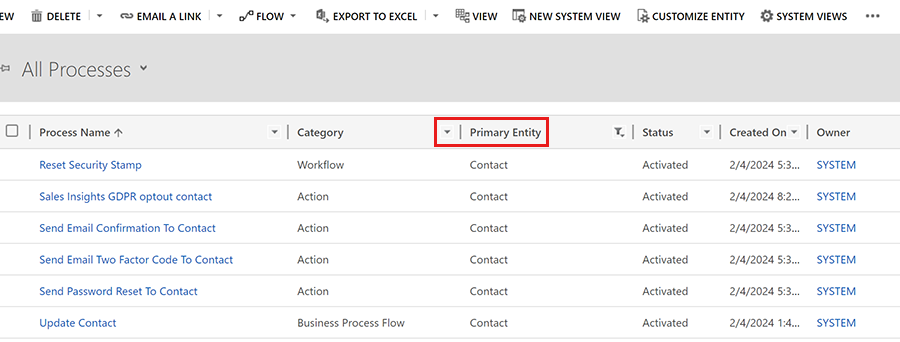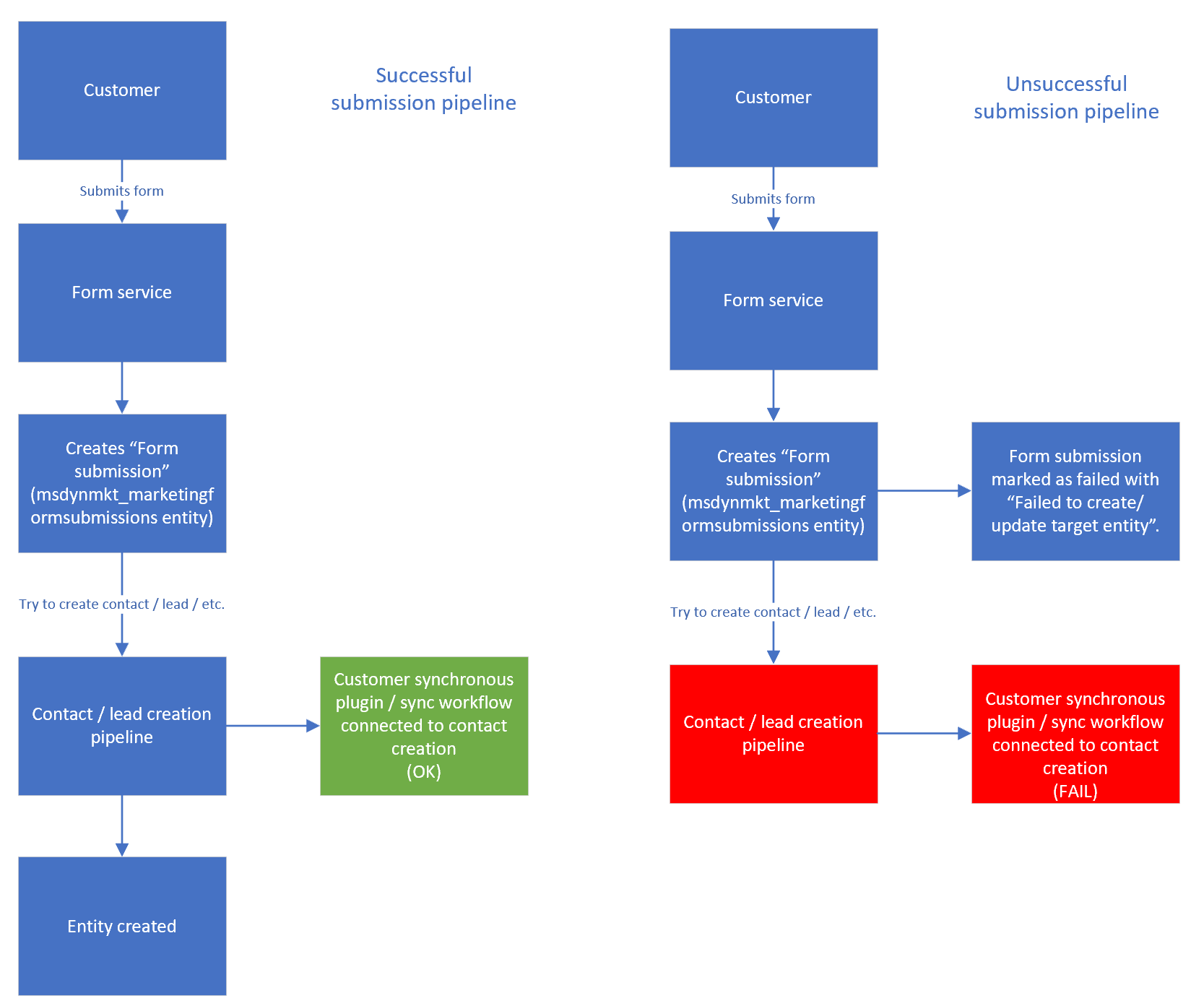Risoluzione dei problemi relativi ai moduli di Customer Insights - Journeys
Questo articolo spiega come risolvere i problemi relativi ai moduli in Customer Insights - Journeys.
Il mio modulo incorporato non è visibile nella pagina
Assicurati che il tuo dominio sia autorizzato per l'hosting di moduli esterni. Non è necessario completare il processo di autenticazione del dominio per abilitare l'hosting di moduli esterni per il tuo dominio. Scopri di più sull'autenticazione del dominio.
Gli stili del modulo sembrano interrotti dopo l'incorporamento nella pagina o si verificano problemi con l'utilità per la lettura dello schermo con il modulo
Alcune pagine Web potrebbero avere una definizione di stile generica per gli elementi <table>. Questa definizione di stile viene ereditata dal modulo incorporato, che può avere un aspetto diverso rispetto all'editor di moduli. Puoi provare il nuovo layout di modulo "senza tabella", che utilizza contenitori div. In questo modo è possibile risolvere il conflitto di stile tra la pagina e il modulo. Il layout senza tabella migliora anche le prestazioni dell'utilità per la lettura dello schermo per una migliore accessibilità. Il nuovo layout viene applicato solo ai moduli appena creati; non si applica ai moduli esistenti.
Per impostazione predefinita il layout senza tabelle è disabilitato. Puoi attivarlo accedendo a Impostazioni>Cambi di funzionalità>Moduli e abilitando l'interruttore Abilita layout senza tabelle nell'editor di moduli. Non dimenticare di salvare le impostazioni una volta abilitata l'opzione di funzionalità.
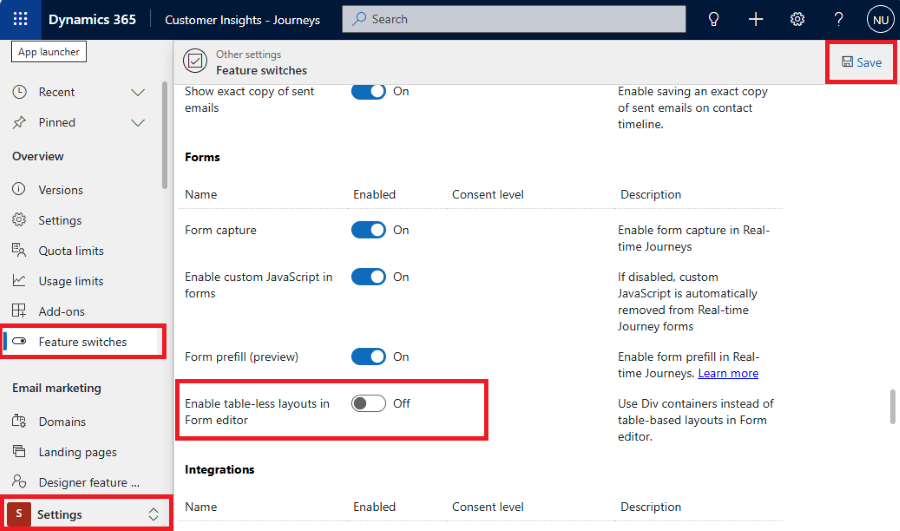
La pubblicazione di un modulo come pagina autonoma non riesce
Questa funzionalità carica una pagina con il modulo su CDN. Se l'operazione fallisce, riprova dopo qualche minuto.
Manca l'origine del lead per i lead appena creati
L'attributo dell'origine del lead è rappresentato da un campo modulo nell'editor. Puoi aggiungere l'origine del lead come campo nell'editor dei moduli. Imposta questo campo come nascosto e imposta il valore predefinito corretto per arricchire i dati del lead appena creato.
L'editor di moduli ha rimosso il codice JavaScript personalizzato o altro codice personalizzato dal corpo HTML
Con la versione 1.1.38813.80 o successiva di Customer Insights - Journeys, puoi aggiungere il codice JavaScript nella sezione <body> dell'HTML. Se aggiungi JavaScript nella sezione <head>, verrà automaticamente spostato nella parte superiore della sezione <body>.
Con la versione precedente a 1.1.38813.80 di Customer Insights - Journeys, puoi aggiungere codice JavaScript personalizzato solo alla sezione <head> del codice sorgente HTML utilizzando l'editor HTML. Se il codice JavaScript viene inserito nella sezione <body>, l'editor di moduli rimuove automaticamente il codice senza preavviso.
Per seguire le procedure consigliate relative alla sicurezza, l'editor di moduli può rimuovere il codice sconosciuto dal corpo. Altre informazioni su come personalizzare il modulo utilizzando JavaScript.
L'invio del modulo non è riuscito. Come posso inviare nuovamente la presentazione?
L'invio del modulo potrebbe non riuscire a causa di problemi con i plug-in personalizzati o a causa di valori non validi nell'invio.
- Se l'invio del modulo non è riuscito a causa del problema del plug-in, puoi inviare nuovamente l'invio dall'elenco degli invii.
- Se l'invio del modulo non è riuscito a causa di un valore non valido, puoi modificare i valori di invio dall'elenco degli invii. Seleziona l'invio del modulo per visualizzare i valori inviati. Seleziona il valore che desideri modificare e modifica il valore.
Importante
Puoi inviare nuovamente solo gli invii non riusciti. Tieni presente che, inviando nuovamente il modulo, potresti creare un contatto duplicato, ad esempio quando l'invio non riesce a causa di un errore nella creazione del consenso del punto di contatto. La riproduzione esegue nuovamente l'intero processo di invio. È possibile modificare la strategia di corrispondenza prima di eseguire la funzione di riproduzione per evitare record duplicati.
Ricerca degli invii dei moduli non riusciti
Gli invii dei moduli non riusciti si manifestano in genere come "Impossibile creare l'entità di destinazione" o "Impossibile aggiornare l'entità di destinazione" nei log e sono spesso correlati a una personalizzazione che crea o aggiorna un contatto o un'entità lead.
Ecco come risolvere un problema di invio di un modulo non riuscito:
- Abilita temporaneamente i registri di analisi dei plug-inL'abilitazione dei registri di analisi dei plug-in può avere un impatto negativo sulle prestazioni, quindi assicurati di disabilitarli una volta terminato.
- Invia nuovamente il modulo.
- Controlla i log. Se si verifica un errore relativo al plug-in, dovrebbe esserci il nome del plug-in e il motivo per cui il plug-in si è bloccato. Completa con il fornitore del plug-in o disabilita il plug-in. Non disabilitare i plug-in Microsoft (qualsiasi nome di plug-in che inizia con "Microsoft.Dynamics.Cxp.Forms.")
- Controlla i processi collegati al contatto, al lead o all'altra entità che stai tentando di creare tramite l'invio del modulo. Prova a disabilitare il processo che interferisce con la creazione del contatto.